
Är du en musikälskare? Är du förtjust i att lyssna på låtar med din Spotify Ansökan? Har du skapat många spellistor under ditt konto? Älskar du att använda flera andra Spotify MP3 spelare?
Om ditt svar på alla frågor som nämns är positivt, så funderar du säkert också på vägarna hur man sätter på musik MP3 spelare från Spotify som musikälskare.
I följande text kommer vi att ha en diskussion om hur man sätter musik på MP3 spelare från Spotify. Vi skulle lära oss hur man laddar ner Spotify musik och hur man överför den till din MP3 spelare. Nu, låt oss börja.
Innehållsguide Del 1. Är Spotify Stöds av Spotify MP3 Spelare?Del 2. Hur man laddar ner musik från Spotify [Offline/Online]Del 3: Hur man lägger Spotify Musik på MP3 Spelare?Del 4: Att summera allt
Att kunna lyssna på många låtar med din favorit Spotify MP3 spelare är en bra idé. Men tänk om låtarna du längtar efter att höra lagras och sparas på din Spotify Ansökan? Om du har varit en Spotify användare under en tid nu, är du definitivt medveten om att Spotify applikationen är inte kompatibel med universal Spotify MP3 spelare som har blivit populariserade för allmänheten.
Tyvärr stöds det inte av spelare som Zune, Creative Zen, Shuffle, SanDisk, Sony Walkman eller ens iPod Touch. Fram till idag har Spotify applikationen kan endast installeras på persondatorer, spelkonsoler, mobiltelefoner, surfplattor, tv-apparater, bilar och högtalare.
Om du äger en av de nämnda spelarna och undrar hur du kan överföra din mest älskade Spotify låtar och spellistor till MP3 spelare, du behöver inte oroa dig så mycket. Vi har hört att många användare upplever detta problem, och det är därför vi har kommit med den här artikeln. Här vill vi gärna diskutera lösningarna du kan ta för att sätta musik på MP3 spelare från Spotify.
Redo att hoppa in? Anse att detta är löst i slutet av detta inlägg!
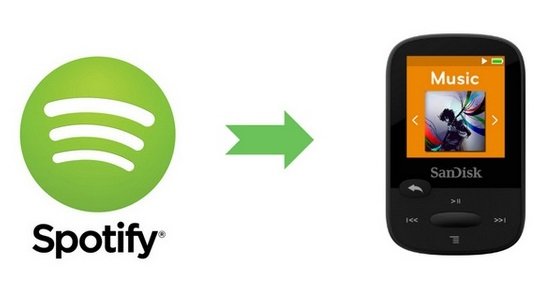
Efter att ha vetat att det inte finns Spotify-kompatibel MP3 spelare kanske du undrar om du kan överföra musik från Spotify till en MP3 spelare. Svaret är ja! Det finns två typer av verktyg som kommer att presenteras. Alla dessa verktyg kan laddas ner Spotify låtar för konvertering till MP3 format för att äntligen kunna lägga till alla Spotify MP3 spelare du använder. Låt oss börja med den första och förmodligen den bästa typen.
Du är säkert medveten om att det finns många program som är lätt tillgängliga på nätet. Du kan faktiskt se mycket när du knappar in alla nyckelord i sökmotorerna eller på webben. Den bästa av alla att ladda ner musik från Spotify är vad vi kommer att presentera i denna del – den DumpMedia Spotify Music Converter.
Detta verktyg, DumpMedia Spotify Music Converter, låter användaren ladda ner alla låtar de älskar från Spotify. Oavsett om du tittar på en låt eller ett gäng, kan verktyget göra jobbet. Förutom att kunna ladda ner låtarna direkt, kan den konvertera dem till vilket annat format du önskar.
Du kan få de låtarna direkt konverterat till MP3 för att spela i flera universella Spotify MP3 spelare. Det som är bäst med detta verktyg är att DRM-skydd (Digital Rights Management) kommer att tas bort när konverteringsprocessen har slutförts.
Om du funderar på vad processen är, kolla in stegen nedan.
Låt oss titta närmare på dessa steg. Klicka på knappen nedan för att ladda ner och följ steg-för-steg-guiden!
Gratis nedladdning Gratis nedladdning
Naturligtvis är det första du behöver göra att ha detta DumpMedia Spotify Music Converter laddas ner och installeras på din persondator. När du är klar, öppna bara och starta programmet för att starta så väl som ditt Spotify ansökan.
Du kan börja lägga till filerna genom att dra och släppa eller till och med lägga till bara filens URL (länk). Detta program stöder batchkonvertering vilket gör det möjligt att konvertera inte bara en fil utan ett nummer. Att konvertera mycket åt gången är inget problem.

Vid import och uppladdning av låtarna som ska konverteras, skulle nästa steg vara valet av utdataformat. Se till att du väljer vilket format du önskar bland de som du kommer att se på skärmen. I det här fallet borde vi konvertera låtarna till ett format som i allmänhet har stöds av många mediaspelare.
Du kan få låtarna konverterade till MP3 formatera. Du kan göra detta genom att gå till knappen "Konvertera alla uppgifter till" i det övre högra hörnet av skärmen.

Det sista steget skulle vara att trycka på "Konvertera" -knappen för att påbörja konverteringsprocessen. Detta tar bara lite tid eftersom programmet är designat för att fungera fem gånger snabbare än någon annan omvandlare.

Medan konverteringen görs kommer statusfält att visas på skärmen där du kan övervaka processens framsteg för varje låt.
Nu när vi har Spotify låtar som konverterats och laddats ner med detta DumpMedia Spotify Music Converter, kan du nu få dem överförda till din Spotify MP3 spelaren genom att ansluta enheten till din persondator. Efteråt kan du bara luta dig tillbaka, koppla av och njuta av alla låtar du älskar.
Förutom mjukvaruapplikationer kan du också prova några onlineverktyg som du bara kan söka fritt på webben. För att ladda ner musik från Spotify, du behöver bara ha en stabil internetanslutning för en framgångsrik konverteringsprocess. Här skulle vi vilja förklara ett av de mest använda onlineverktygen.
Spotdl.com är en webbplats där du bara kan komma åt nätet. Du kan söka efter det med din persondator. Naturligtvis har detta kapacitet att ladda ner Spotify låtar och det som är bra är att du kan använda det gratis.
Här är stegen du måste följa.
Du kan se detaljerna för varje i nästa del.
Det första du behöver göra är att gå till den officiella webbplatsen för verktyget - Spotdl.com. Den är lättillgänglig och kan lätt sökas.
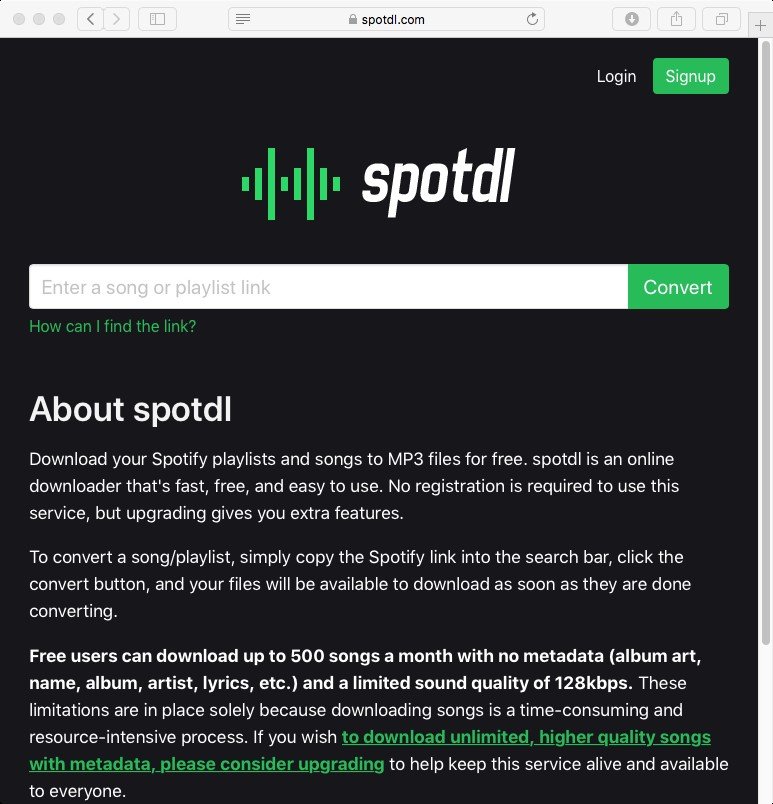
Nu måste du ha Spotify låt som du vill bli omvandlad till MP3 formatera. Observera att du måste kopiera länken till Spotify låten och lägg den upp på det område du kommer att se i Spotdl.coms huvudgränssnitt.
När du har klistrat in låtens URL kan du bara trycka på "Konvertera"-knappen och låten kommer automatiskt att laddas ner. Du har chansen att ladda ner femhundra låtar (500) i månaden med hjälp av denna webbplats.
När låtarna är klara och konverterade kan du helt enkelt överföra låtarna till din Spotify MP3 spelare och njut av att lyssna på dem offline, när som helst och var som helst.
Efter att ha konverterat din Spotify musik till MP3, nästa steg är att överföra dessa konverterade spår till din MP3 spelare för offlineuppspelning. Din nyligen konverterade musik är för närvarande lagrad på din dator och kan lätt nås. För att överföra dem, följ dessa enkla steg.
Från Windows mediaspelare
Efter att ha läst den här artikeln har du säkert nu idén om hur du helt enkelt kan sätta musik på en MP3 spelare från Spotify. Du kan antingen använda vissa program (som DumpMedia Spotify Music Converter) eller använda några onlineverktyg.
